الإعلانات
بعد قضاء أسابيع في البحث عن حل لسبب رفض تقويم Google لمزامنة تقاويم معينة مع iOS ، اتضح أن هناك بعض الإصلاحات لما هي مشكلة شائعة إلى حد ما.
يجد بعض الأشخاص أن تقاويمهم لن تتم مزامنتها على الإطلاق ، ويجد البعض الآخر صعوبة في الحصول على أحداث جديدة لتظهر - ولدي مشكلة خاصة حيث لا تظهر إلا بعض التقاويم المشتركة. نأمل في نهاية هذه المقالة ، أن تقويم Google سيلعب بشكل جيد مع ألعاب الشاشة التي تعمل باللمس.
الأشياء الأولى أولاً: الرؤية
أحد الأسباب الأكثر شيوعًا لعدم ظهور التقاويم هو عدم تمكينها في تطبيق تقويم iOS. قد يبدو هذا شيئًا بسيطًا يجب ملاحظته ، ولكن الأمر يستحق التحقق قبل أن تغوص فيه وتبدأ في تغيير الإعدادات عندما لا تحتاج إلى ذلك.
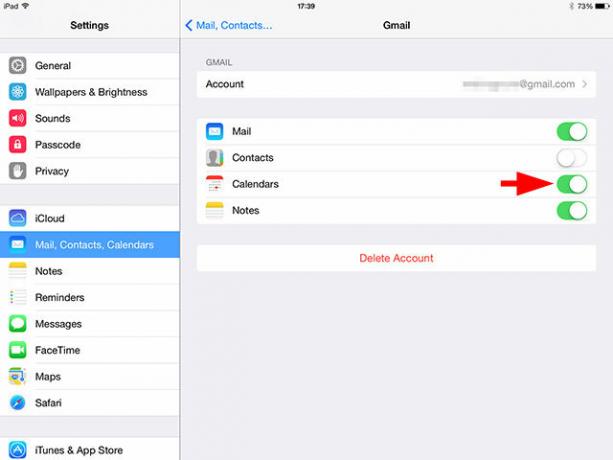
افتح ال إعدادات التطبيق وانتقل إلى البريد ، جهات الاتصال ، التقاويم، ثم حدد حساب Google الخاص بك. تريد التأكد من تمكين خيار التقاويم في هذه القائمة - إذا لم يكن كذلك ، فقد وجدت الجاني (ولكن استمر في القراءة ، في حالة الضرورة).
بعد ذلك افتح التقويم التطبيق واضغط على التقاويم زر أسفل الشاشة. ستظهر قائمة تظهر جميع التقاويم التي يتم دفعها حاليًا إلى جهازك. إذا لاحظت عدم تحديد بعض التقاويم ، فقم بذلك وستتم إضافتها إلى التقويم المرئي. يمكنك أيضًا "السحب لتحديث" هذه القائمة ، مما يجبر iOS على إلقاء نظرة على حسابك في Google لإضافات جديدة.
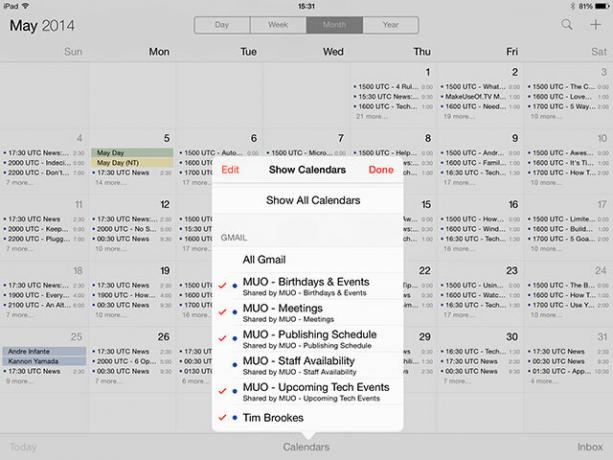
إذا وجدت أن التقويم الذي تريده لم يتم تحديده ، فقد وجدت مشكلتك للتو - كان يتم مزامنته طوال الوقت ، وكان مخفيًا للتو. هذه القائمة مفيدة لإيقاف التقاويم غير الهامة إذا كان لديك جدول زمني مزدحم بشكل خاص.
دفع Google Calendars إلى iOS
لم تكن مشكلتي هي حالة تقويم Google (المشترك) الذي أردت عدم رؤيته على جهازي ، فقد رفضت تمامًا الظهور في تطبيق التقويم على الإطلاق. يشير هذا إلى وجود مشكلة من جانب Google ، ولكن عندما راجعتها من الويب ، بدا كل شيء على ما يرام. لم يكن هناك اقتراح بأن التقاويم المشتركة الخاصة بي لم يكن يتم دفعها إلى جهازي ، ولم يكن هناك خيار لتمكينها على ما يبدو.
على الرغم من البحث في وثائق المساعدة ، فقد فاتني رابط واحد مهم جدًا انتهى بي الأمر إلى العثور عليه في قسم التعليقات في قائمة طويلة من المقالات التي جربتها في محاولة لحل المشكلة. تحتاج إلى تحديد التقاويم التي يتم دفعها إلى جهازك باستخدام إعدادات مزامنة تقويم Google، وهو أمر غائب بشكل غريب عن واجهة الويب الرئيسية لتقويم Google.
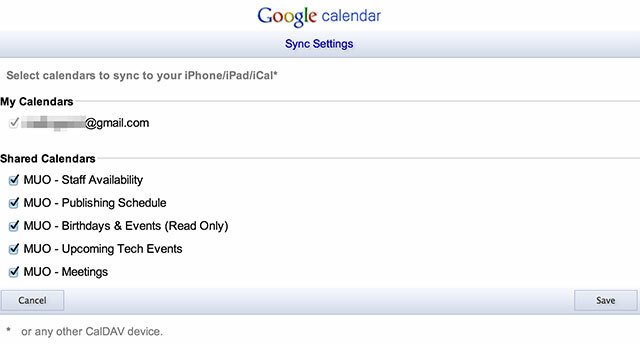
فعلت ذلك من متصفح سطح المكتب الخاص بي ، ولاحظت أن جميع التقاويم التي لم تظهر على جهاز iPhone أو iPad لم يتم التحقق منها. توصي Google بذلك من الجهاز نفسه ، ولكن لم يكن لدي أي مشاكل في القيام بذلك من Chrome أثناء تسجيل الدخول إلى الحساب ذي الصلة. بعد التحقق من كل شيء ، ارجع إلى تطبيق التقويم ، واضغط التقاويم، اسحب لأسفل للتحديث ويجب أن تظهر أي تقاويم غائبة.
أدى هذا إلى حل مشكلتي ، وقد يحل مشكلتك جيدًا ، ولكن هناك دائمًا خطوة أخرى يجب اتخاذها.
تدابير أكثر جذرية
إذا جربت كلتا الطريقتين المذكورتين أعلاه وما زلت التقاويم الخاصة بك لا تعمل ، فقد حان الوقت لاتخاذ إجراءات أكثر صرامة. هذا يتضمن بشكل أساسي حذف حسابك تحت إعدادات > البريد ، جهة الاتصال ، التقاويم من خلال النقر على الأحمر المخيف حذف الحساب تحت إعدادات حساب Google الخاص بك.
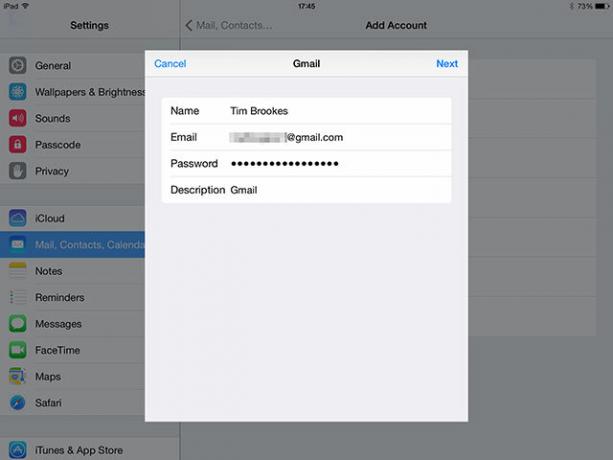
عند إعادة إضافة حسابك ، تأكد من استخدام كلمة مرور جديدة خاصة بالتطبيق إذا كنت تستخدم التحقق بخطوتين ما هي المصادقة ذات العاملين ، ولماذا يجب عليك استخدامهاالمصادقة الثنائية (2FA) هي طريقة أمان تتطلب طريقتين مختلفتين لإثبات هويتك. يستخدم عادة في الحياة اليومية. على سبيل المثال ، الدفع ببطاقة ائتمان لا يتطلب فقط البطاقة ، ... قراءة المزيد (ويجب أن تكون قفل هذه الخدمات الآن مع المصادقة الثنائيةالمصادقة الثنائية هي الطريقة الذكية لحماية حساباتك على الإنترنت. دعنا نلقي نظرة على عدد قليل من الخدمات التي يمكنك قفلها بأمان أفضل. قراءة المزيد ) ، كما لاحظ بعض المعلقين أن هذا سبب رئيسي. وينطبق هذا بشكل خاص على المستخدمين العائدين بعد استعادة أجهزة iPhone الخاصة بهم من نسخة احتياطية.
يمكنك إعداد كلمة مرور جديدة خاصة بالتطبيق في إعدادات أمان حساب Google - أعطه اسمًا وصفيًا واحذف الاسم القديم أثناء وجودك هناك. بعد التحقق من بيانات الاعتماد الخاصة بك ، يجب دفع تقويم Google الخاص بك إلى جهازك (شريطة التحقق من التقاويم مربع أثناء الإعداد).
هل نجحت؟
في حالة استمرار عدم ظهور التقاويم الخاصة بك ، قم بتشغيل إعدادات الرؤية و إعدادات المزامنة كما هو مبين أعلاه. اذا هم ما يزال ليست هناك ، قم بتسجيل الدخول إلى حسابك من متصفح سطح المكتب وتأكد من وجودها على إصدار الويب.
خلاف ذلك ، قد ترغب في تشغيل دليلنا على مزامنة تقويم Google مع جهاز iPhone الخاص بك كيفية مزامنة تقويم Google مع جهاز iPhone الخاص بكهل تريد مزامنة تقويم Google مع iPhone وإدارة وقتك بكفاءة؟ اتبع هذه الخطوات للبقاء على اطلاع بأحداثك. قراءة المزيد مرة أخرى للتأكد من أن لديك كل شيء بشكل صحيح. لقد نظرنا أيضًا كيفية مزامنة تقويم Outlook مع جهاز iPhone الخاص بك أفضل طريقة لمزامنة تقويم Outlook مع جهاز iPhone الخاص بكهل تحتاج إلى مزامنة تقويم Outlook الخاص بك مع iPhone الخاص بك؟ إليك كيفية القيام بذلك ، بما في ذلك استخدام تطبيق Outlook لأجهزة iPhone. قراءة المزيد .
تيم كاتب مستقل يعيش في ملبورن بأستراليا. يمكنك متابعته على تويتر.


